怎样用电脑蓝牙连接音响 蓝牙音箱怎么与电脑连接
更新时间:2024-02-12 16:53:13作者:jiang
如今电脑已经成为我们生活中不可或缺的一部分,而蓝牙技术的迅猛发展也为我们的音乐体验提供了更多可能,随着蓝牙音箱的普及,许多人纷纷想知道如何将其与电脑连接,以便在家中或办公室中享受高品质的音乐播放。在本文中我们将探讨如何使用电脑的蓝牙功能连接音响,以及蓝牙音箱与电脑连接的方法和技巧。无论您是音乐爱好者还是工作中需要用到音频的人,本文都将为您提供一些有用的指导和建议。
具体步骤:
1.第一步,打开蓝牙音箱开关。

2.第二步,打开电脑控制面板。点击"设备".
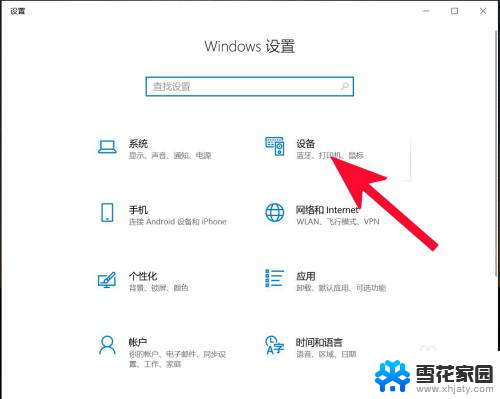
3.第三步,打开蓝牙。
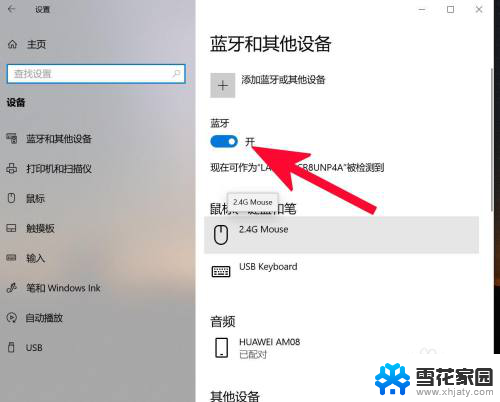
4.第四步,点击添加蓝牙或其他设备。
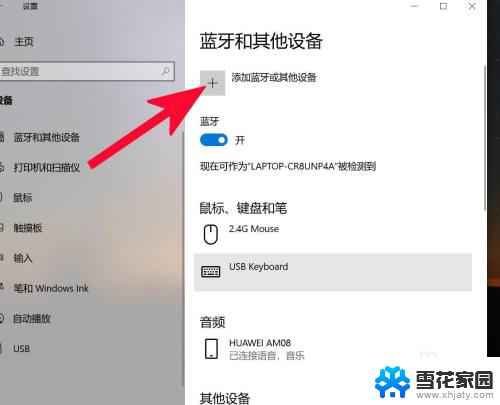
5.第五步,点击蓝牙。

6.第六步,点击添加设备中搜索到的蓝牙名称。
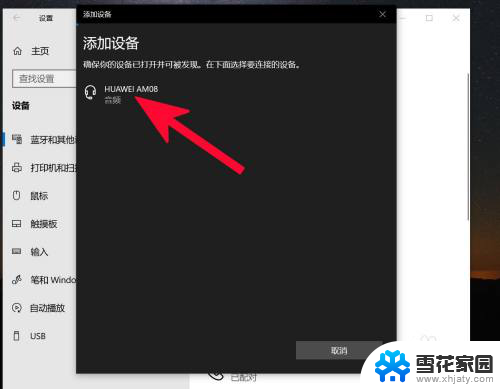
7.第七步,连接完成。
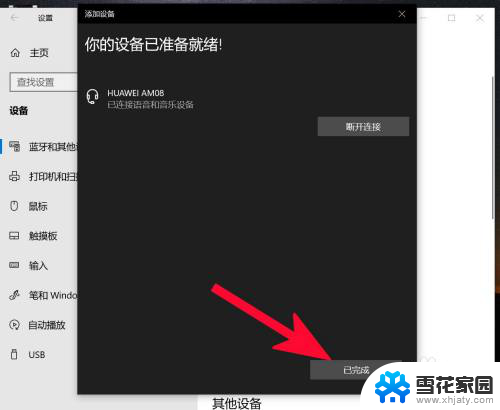
以上是如何使用电脑蓝牙连接音响的全部内容,如果有任何不清楚的地方,您可以按照本文的方法进行操作,希望对大家有所帮助。
怎样用电脑蓝牙连接音响 蓝牙音箱怎么与电脑连接相关教程
-
 蓝牙音箱能连接电脑音响吗 如何用蓝牙音箱连接电脑
蓝牙音箱能连接电脑音响吗 如何用蓝牙音箱连接电脑2024-07-21
-
 电脑音箱怎么连蓝牙 蓝牙音箱与电脑连接方法
电脑音箱怎么连蓝牙 蓝牙音箱与电脑连接方法2024-02-28
-
 蓝牙音箱能连电脑吗 电脑上的蓝牙设置与蓝牙音箱连接
蓝牙音箱能连电脑吗 电脑上的蓝牙设置与蓝牙音箱连接2024-02-26
-
 电脑蓝牙怎么连接音箱 电脑蓝牙音箱连接教程
电脑蓝牙怎么连接音箱 电脑蓝牙音箱连接教程2024-03-31
- 笔记本可以连接蓝牙音响么 蓝牙音箱连接电脑教程
- xdobo蓝牙音箱怎么连接蓝牙 手机如何与蓝牙音箱连接
- 蓝牙怎么连接到音响 电脑蓝牙音箱连接教程
- 小爱音箱可以连电脑蓝牙吗 小爱音响如何连接电脑蓝牙
- 电脑怎么连音响 蓝牙音箱与电脑连接教程
- 音响跟电脑怎么连接 电脑如何与蓝牙音箱配对
- 电脑微信设置文件保存位置 微信电脑版文件保存位置设置方法
- 增值税开票软件怎么改开票人 增值税开票系统开票人修改方法
- 网格对齐选项怎么取消 网格对齐选项在哪里取消
- 电脑桌面声音的图标没了 怎么办 电脑音量调节器不见了怎么办
- 键盘中win是那个键 电脑键盘win键在哪个位置
- 电脑如何连接隐藏的wifi网络 电脑如何连接隐藏的无线WiFi信号
电脑教程推荐